Не оклевајте да окончате све виртуелне машине које нису активно у употреби
- Грешка у вези са недовољно простора на диску у Хипер-В спречава вас да креирате нове ВМ.
- Многе виртуелне машине које раде могу да заузму простор на диску, тако да је време да предузмете акцију.
- Проширивање величине Хипер-В диска може решити проблем и ово није једино решење.
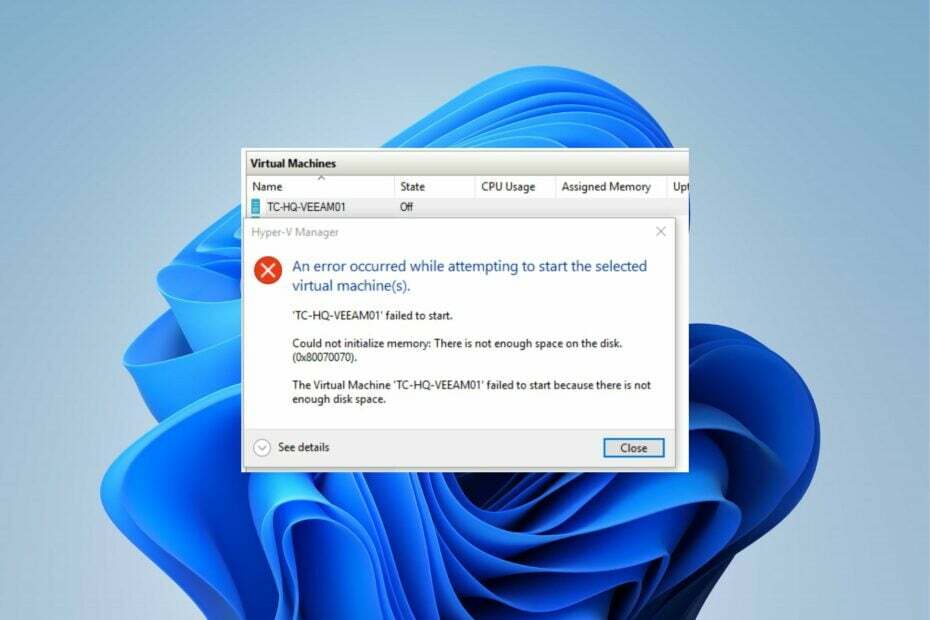
ИксИНСТАЛИРАЈТЕ КЛИКОМ НА ДАТОТЕКУ ЗА ПРЕУЗИМАЊЕ
Овај софтвер ће поправити уобичајене рачунарске грешке, заштитити вас од губитка датотека, малвера, квара хардвера и оптимизовати ваш рачунар за максималне перформансе. Решите проблеме са рачунаром и уклоните вирусе сада у 3 једноставна корака:
- Преузмите алатку за поправку рачунара Ресторо који долази са патентираним технологијама (доступан патент овде).
- Кликните Започни скенирање да бисте пронашли проблеме са Виндовс-ом који би могли да изазову проблеме са рачунаром.
- Кликните Поправи све да бисте решили проблеме који утичу на безбедност и перформансе вашег рачунара.
- Ресторо је преузео 0 читаоци овог месеца.
Хипер-В нема довољно простора на диску је грешка на коју се већина корисника често жали, тако да нисте сами. Овај проблем спречава кориснике да покрећу више виртуелних машина и доводи до многих Грешке хипервизора на Виндовс 11.
Колико простора на диску треба Хипер-В за покретање више ВМ-ова?
Меморија је једна од основних компоненти хипервизора. Морате да доделите меморију виртуелним машинама да би могле да раде.
Стандардном Хипер-В хосту је потребно око 4 ГБ меморијског простора за покретање Хипер-В и оперативног система за управљање.
Међутим, покретање више виртуелних машина захтева већу употребу меморије. Дакле, корисници би требало да доделе већи меморијски простор.
Ипак, до ове грешке на Хипер-В може доћи због многих фактора. Главни су:
- Многе виртуелне машине раде синхроно: Слободни простор на диску можда неће бити довољан за покретање целе машине на Хипер-В. Дакле, можете наићи на грешке покушавајући да покренете додатне ВМ.
- Програми у позадини: Многи програми који раде у позадини могу заузети ваш простор на диску. Они користе више простора на диску, не остављајући меморијски простор за Хипер-В ВМ.
Многи други фактори могу изазвати недостатак меморијског простора у Хипер-В-у. Можете читати о поправљајући Хипер-В којем је понестало меморије грешке да бисте боље разумели проблем.
Шта могу да урадим ако нема довољно простора на диску у Хипер-В?
Пре свега, размислите о обављању ових прелиминарних провера:
- Затворите непотребне покренуте програме на рачунару који можда заузимају простор на диску.
- Проверите простор на диску на Хипер-В да бисте сазнали колико је простора доступно.
- Ослободите мало меморијског простора на рачунару и поново покрените рачунар да бисте проверили да ли је грешка у меморији исправљена.
- Одличан начин да ослободите простор на диску у Хипер-В за више виртуелних машина је да затворите друге непотребне ВМ. То ће створити више меморијског простора за успостављање нових виртуелних машина. Међутим, имамо детаљан водич о томе шта да радите ако јесте проблеми са управљањем виртуелним машинама у Виндовс 11.
Стручни савет:
СПОНЗОРИСАНИ
Неке проблеме са рачунаром је тешко решити, посебно када су у питању оштећена спремишта или Виндовс датотеке које недостају. Ако имате проблема да поправите грешку, ваш систем је можда делимично покварен.
Препоручујемо да инсталирате Ресторо, алат који ће скенирати вашу машину и идентификовати у чему је грешка.
Кликните овде да преузмете и почнете да поправљате.
Ако се грешка и даље јавља, пређите на напредне исправке у наставку.
1. Проширите величину Хипер-В диска преко Хипер-В менаџера
- Кликните Почетак, тип хипер у пољу за претрагу, а затим притисните Ентер.
- Изаберите Хипер-В менаџер из резултата претраге.
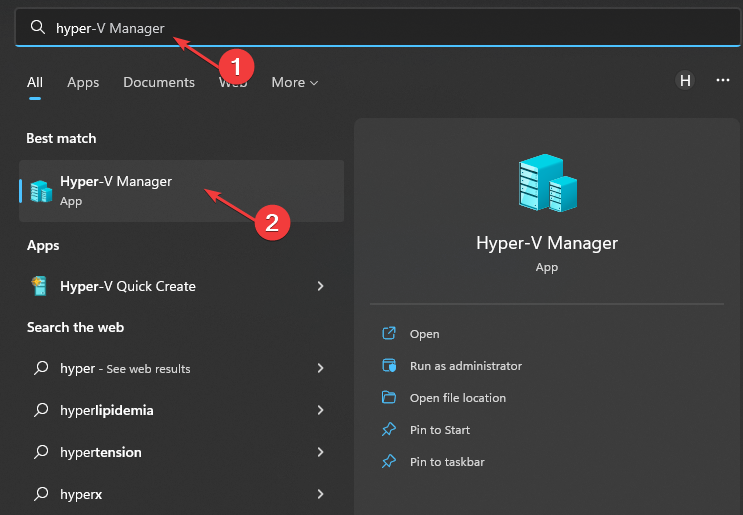
- Кликните на Виртуелна машина желите да проширите његов диск, а затим изаберите Уреди диск опција да затражите Чаробњак за уређивање виртуелног хард диска.
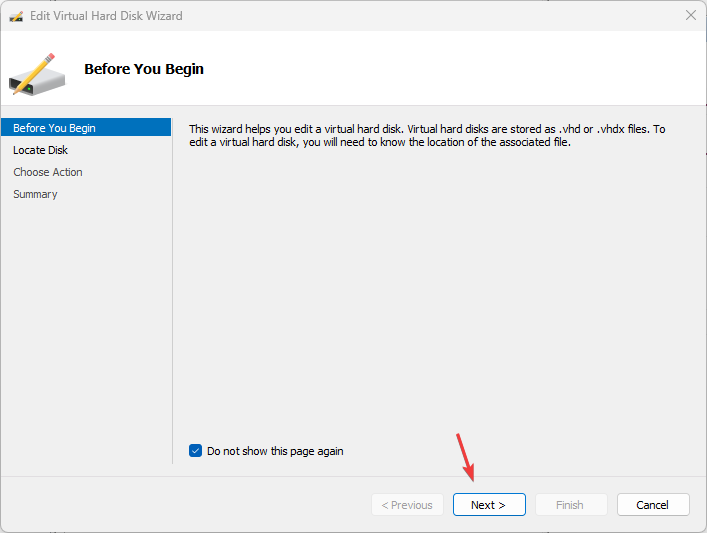
- Кликните на Даље да бисте пронашли Прозор диска, а затим кликните на Прегледај дугме за проналажење путање виртуелни хард диск.
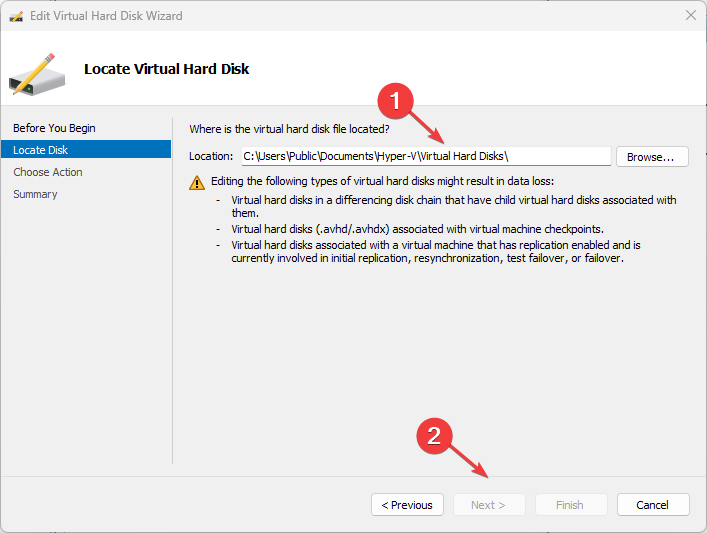
- Изаберите фајл и кликните Отвори, а затим кликните Следећи.
- Изабери Проширити на Изаберите Акција страницу и кликните Следећи.
- Изаберите Конфигуришите диск опција и унос а већа величина у Нова величина размак, а затим кликните Следећи.
- Кликните Заврши.
Поново покрените рачунар и проверите да ли проблем са меморијом и даље постоји. Ако наиђете Хипер-В грешка при примени промена чврстог диска, погледајте овај водич.
2. Извршите чишћење диска
- Притисните Почетак, тип овај рачунар у пољу за претрагу и кликните Ентер.
- Изаберите први резултат претраге и кликните десним тастером миша на погон желите да почистите.
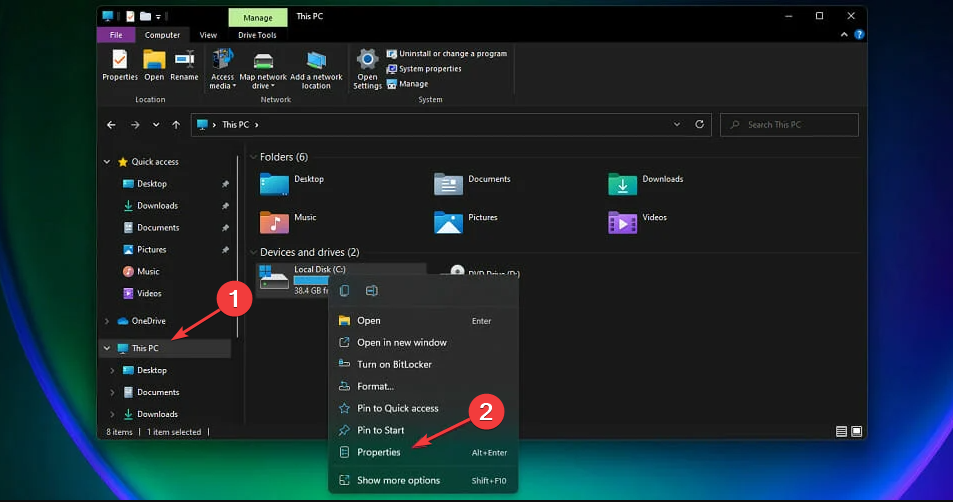
- Изабери Својства из падајућег менија, а затим кликните на Чишћење диска.
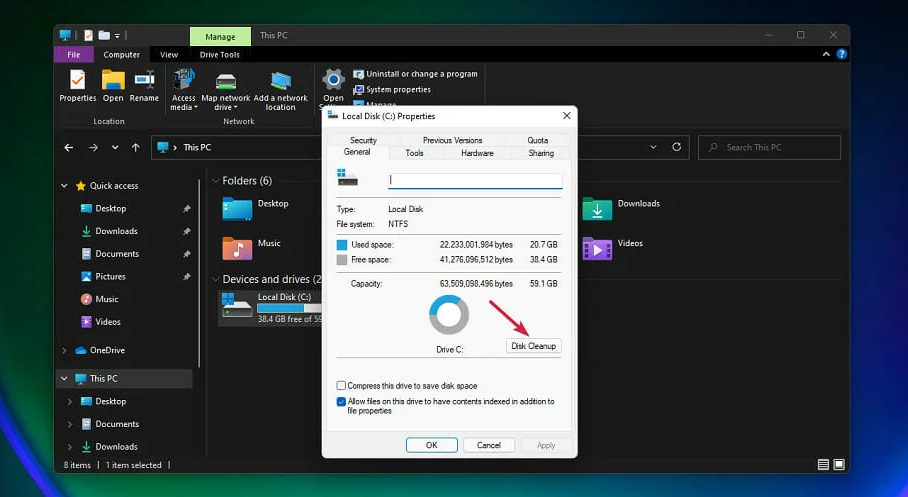
- Изаберите фајлови желите избрисати и кликните У реду
- Кликните на Очистите системске датотеке и сачекајте да чистач све израчуна.
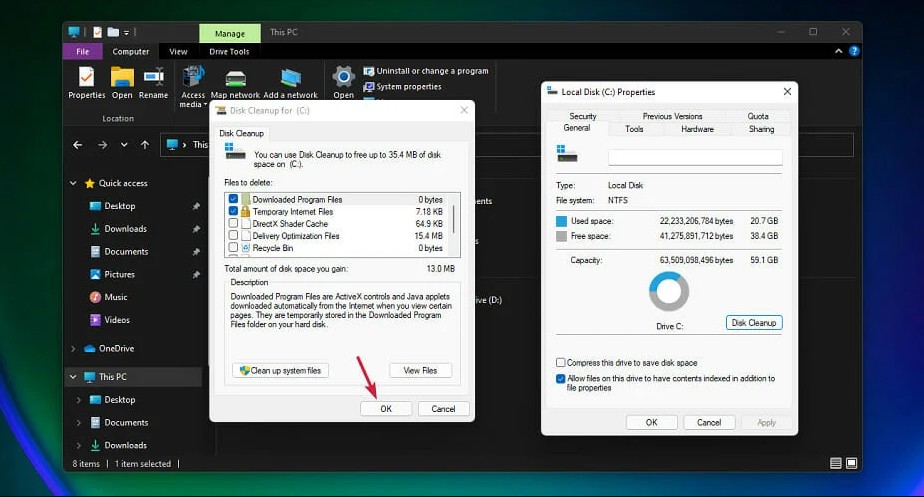
- Изаберите фајл до избрисати, а затим притисните У реду након одабира.
Препоручујемо вам да прочитате како ослободити простор на диску на Виндовс 11 за додатне информације о томе.
- Нет Хелпмсг 2186: Услуга не одговара [поправка]
- Како брзо ресетовати ГПУ помоћу пречице/пречице
- Спојите Ц и Д диск у Виндовс 11: Како то учинити у 3 корака
3. Покрените компактне виртуелне чврсте дискове
- Кликните Почетак, тип хипер у пољу за претрагу, а затим притисните Ентер.
- Кликните на Хипер-В менаџер из резултата претраге.
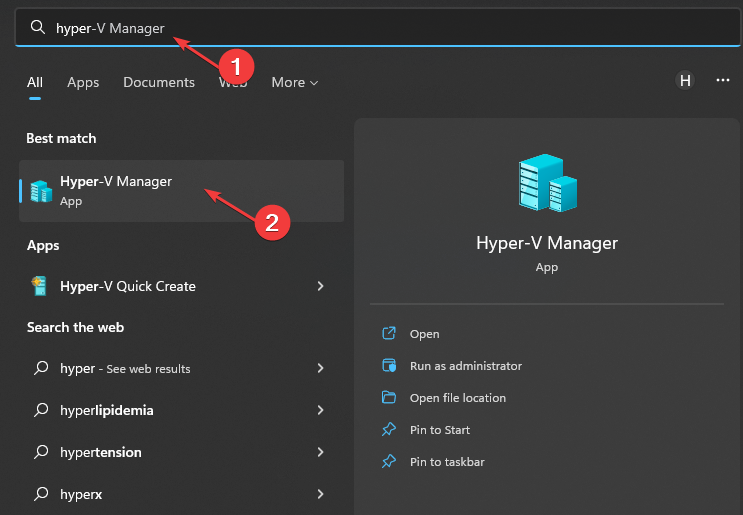
- Наведите Виртуелна машина желите да проширите његов диск.
- Изаберите Уреди диск да отворите Чаробњак за уређивање виртуелног хард диска.

- Изаберите виртуелни хард диск чију величину желите да смањите.
- Изабери Цомпацт, а затим кликните Заврши.
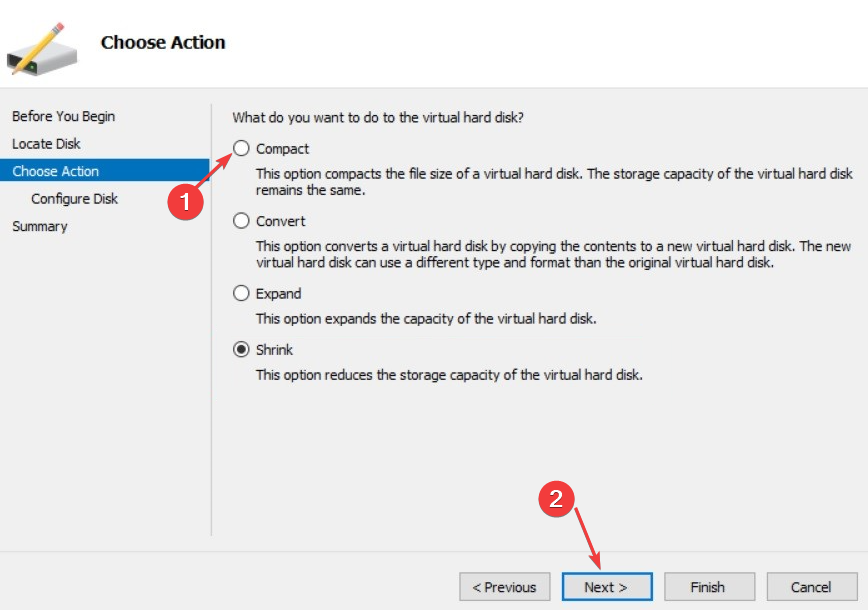
Покретањем компакт диска биће доступно више простора из смањене ВМ меморије.
4. Обришите избрисане ВМ датотеке
- Отвори Филе Екплорер на рачунару притиском на Виндовс + Е кључеви.
- Проверите за ВМс недавно сте избрисали које се још увек налазе у фасцикли пратећи ову навигацију:
Ц:\ПрограмДата\Мицрософт\Виндовс\Хипер-В\Виртуелне машине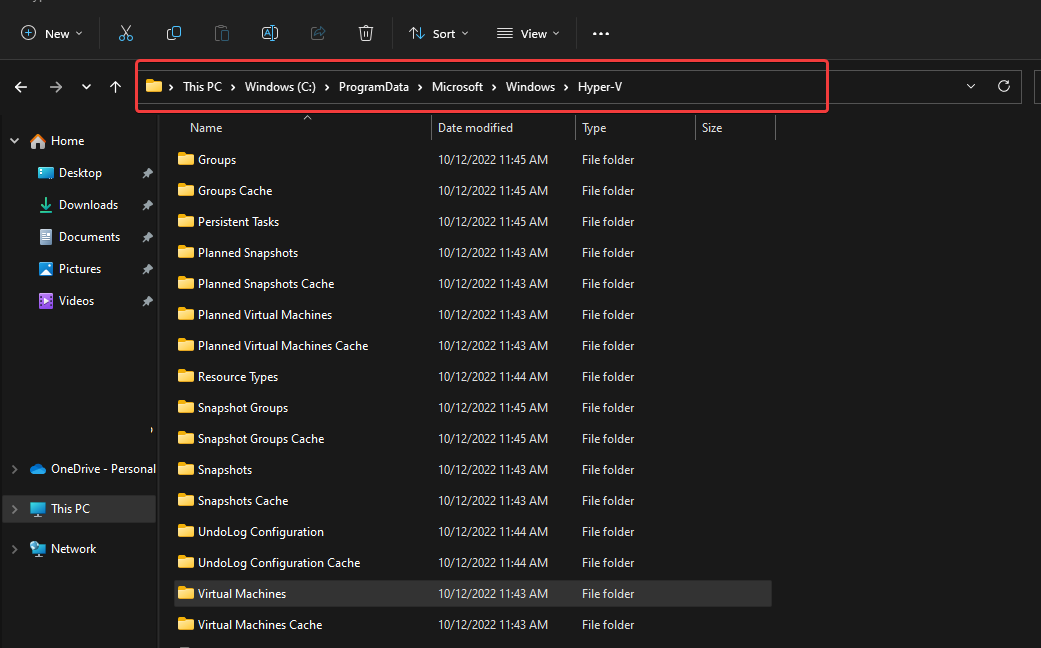
- Кликните десним тастером миша на Виртуелна машина и изаберите Избриши из падајућег менија. (Ако је празан, затворите га)
Брисање ВМ датотека избрисаних виртуелних машина ће ослободити простор на диску. Међутим, саветујемо вам да користите Хипер-В софтвер за прављење резервних копија да направите резервну копију ваших ВМ-а да бисте могли да им приступите након брисања.
Алтернативно, можете проверити како покренути чишћење диска на Виндовс 11. Такође, можете прочитати наш чланак о како да поправите хипервизор који не ради на Виндовс 11.
Ако имате питања или сугестије, можете их оставити у одељку за коментаре. Желели бисмо да чујемо од вас.
Још увек имате проблема? Поправите их овим алатом:
СПОНЗОРИСАНИ
Ако горњи савети нису решили ваш проблем, ваш рачунар може имати дубље проблеме са Виндовс-ом. Препоручујемо преузимање овог алата за поправку рачунара (одлично оцењено на ТрустПилот.цом) да им се лако позабавите. Након инсталације, једноставно кликните на Започни скенирање дугме, а затим притисните на Поправи све.


